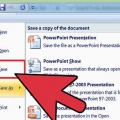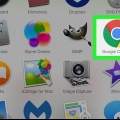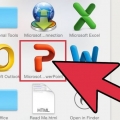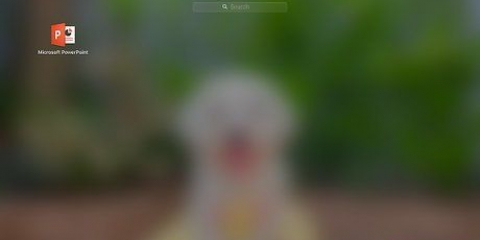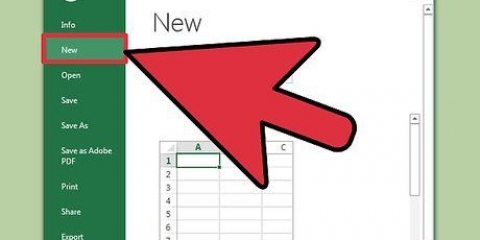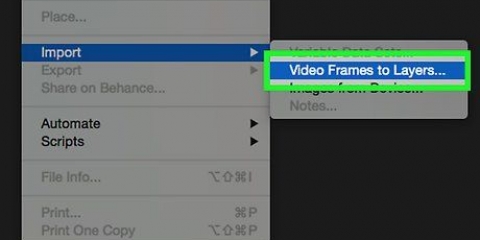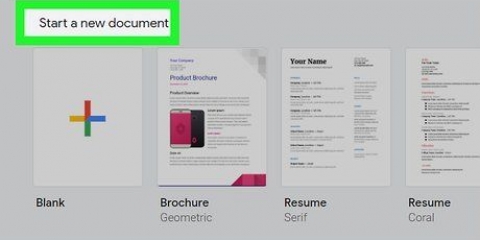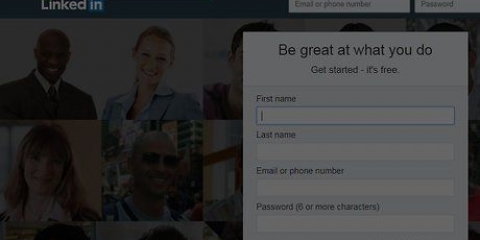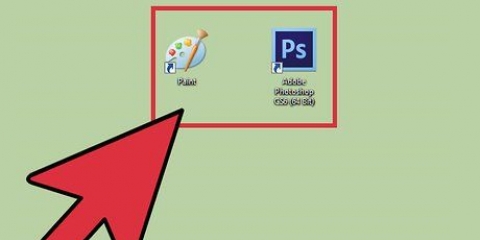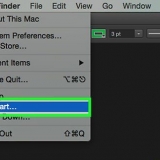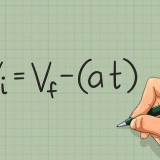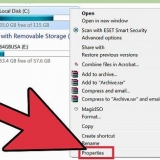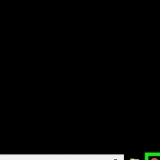Du kan tilføje indholdet ved at bruge menuen `Indsæt`. For at gøre dette skal du klikke på fanen `Indsæt` og derefter vælge den type indhold, du vil tilføje til diaset. Du bliver bedt om at vælge den fil, du vil tilføje. Som du kan se på billedet nedenfor, er der flere muligheder at vælge imellem, fra Word Art til film. Du kan tilføje indhold direkte fra et dias. For at gøre dette skal du vælge et layout fra værktøjslinjen `Diaslayout`, som har indbyggede indholdsmuligheder. Klik derefter på ikonet for den type indhold, du vil tilføje, og naviger for at finde den korrekte fil.
For at vælge et tema skal du klikke på `Slide-tema` på den øverste værktøjslinje eller vælge `Design > Temaer` i hovedmenuen. For at ændre baggrundsfarven skal du klikke på fanen Design i gruppen Baggrund og derefter klikke på Baggrundsformater. Der er et stort udvalg af forskellige farver og designmuligheder at vælge imellem, så du bliver nødt til at lege lidt med mulighederne for at finde den der passer til din præsentation. Når du er færdig, skal du klikke på "Anvend" eller "Anvend alle", afhængigt af om du har oprettet baggrunden for kun det aktuelle dias eller for alle dias.


Dublerede dias. Højreklik på et dias, og vælg Dupliker dias. Ryd dias. Højreklik på et dias, og vælg Slet dias, eller klik på Hjem på den øverste værktøjslinje og derefter på Slet dias. Skift layoutet på dine dias. Du kan vælge dias med ekstra bokse til tekst, fotos eller andre elementer, du ønsker. Vælg et dias, højreklik på det og flyt musen op til Layout. Eller klik på Hjem på den øverste værktøjslinje, og slip derefter menuen ud for Layout. Tilføj dias. Hvis du vil have dit dias til at ligne det forrige, skal du højreklikke på det aktuelle dias og vælge Nyt. Eller, hvis du vil have et nyt dias med et helt andet layout, skal du klikke på Hjem og derefter på dropmenuen under Nyt dias. Organiser dine dias. Du kan trække og slippe dias i sidebjælken til venstre for at omarrangere dem.
Brug korte, præcise ord til at lede dit publikum og overlad den videre forklaring til dig selv. Nøgleord viser, at du kender det emne, du taler om, godt, hvis du graver dybere ned i det under din præsentation. For at nævne et eksempel, brug `keramik` som et nøglebegreb, men forklar kun processen under selve præsentationen. Tænk i punkttegn. Brug ikke hele sætninger i dine PowerPoint-præsentationer, undtagen hvor det er absolut nødvendigt. Vær ikke bange for at opdele information på tværs af flere dias. Dette er bedre end at fylde en PowerPoint!
Det er en god idé at indsætte billeder og diagrammer for at gøre din præsentation mere visuelt tiltalende. Undgå lange tekstblokke! Gør effektiv brug af farver i PowerPoint. Brug et fast farveskema, og vær konsekvent, når du bruger det til at fremhæve nøglepunkter. Dette vil få din præsentation til at se meget mere professionel ud.
Disse instruktioner kan være forskellige for hver version af PowerPoint. Hvis du vil gemme præsentationen med udvidelsen *.ppt, og gå derefter til Filer > Gem som og gem det som *.pps (PowerPoint Show). Dette sikrer, at du ikke behøver at åbne PowerPoint først for at afspille det! Gem dit arbejde regelmæssigt. På denne måde, hvis du ved et uheld klikker på exit, eller hvis din computer pludselig lukker ned, mister du ikke alt dit arbejde! Hvis du er velbevandret i Word, vil du måske bemærke, at PowerPoint fungerer på samme måde i mange tilfælde, såsom fed tekst eller fjernelse af dias som et afsnit. Hvis du ikke kan få styr på det, kan du hente en god bog om Microsoft Office fra biblioteket eller se flere tutorials om, hvordan du laver en simpel præsentation. Sikkerhedskopier din præsentation, for en sikkerheds skyld. Sørg for, at din PowerPoint-præsentation er kompatibel med den maskine, du afspiller den på. Din version af PowerPoint kan være anderledes end den på de andre computere. For at sikre, at din præsentation altid fungerer, kan det være en god idé at have en kopi af Microsofts PowerPoint Viewer 2007. Hvis du ikke har PowerPoint til din rådighed, kan du gøre det fremragende OpenOffice.org Suite gratis download, lav præsentationer og gem dem som PowerPoint-fil. Du kan indsætte næsten enhver form for fil i en præsentation, selv makroer for at gøre PowerPoint-præsentationer interaktive.
Opret en powerpoint-præsentation
Indhold
Uanset emnet, kan en PowerPoint-præsentation være en stor hjælp til at få en idé ud til dit publikum endnu bedre. Følgende metoder viser dig, hvordan du opretter en præsentation ved hjælp af en PowerPoint-skabelon eller dit eget design. Her er nogle eksempler for at komme i gang.
Trin
Metode 1 af 3: Et tema/skabelon til pc`en (Office 2010)

1. Åbn PowerPoint. Du vil se en tom skærm med to felter i midten af skærmen. Et af felterne angiver `Klik for at oprette en titel`, det andet angiver `Klik for at oprette en undertekst.`

2. Klik på fanen `Filer` i hovedmenuen.

3. På den lodrette værktøjslinje til venstre skal du klikke på `Ny`.

4. Hvis du vil bruge en skabelon, skal du klikke på ikonet `Eksempelskabeloner`.
En skabelon er et diasshow med en færdiglavet baggrund, designet til specifikke præsentationer såsom en tidsplan eller en rapport.

5. Klik på den skabelon du vil bruge, der passer til formålet med din præsentation.
Hvis du ikke kan finde en skabelon til din præsentation, er det nok bedst at vælge et tema.

6. For at bruge et tema skal du klikke på `Temaer`-ikonet på fanen `Ny`.
Et tema er et diasshow med en færdiglavet baggrund til almindelige præsentationer.

7. Vælg mellem de forskellige muligheder en skabelon eller et tema, du vil arbejde med.

8. Når dit tema er indlæst, skal du klikke på `Klik for at oprette en titel` og `Klik for at oprette en undertekst` og tilføje titlen og eventuelt en undertekst til din præsentation.

9. Når du har valgt en bestemt titel, skal du klikke på knappen `Nyt dias` i afsnittet `Slides` på fanen Startside.
Du kan også tilføje et nyt dias med tastaturgenvejen (Ctrl + M).

10. Fortsæt med at tilføje oplysninger og billeder, indtil du er tilfreds. I PowerPoint, som med andre designværktøjer, er mindre mere.

11. Når du er færdig med at designe din præsentation, skal du gå til `Filer > Gem som` og gem din fil til senere brug.

12. Hvis du vil se præsentationen som et diasshow, skal du klikke på fanen `Slideshow` og derefter på `Fra start` øverst til venstre på skærmen.
For at rulle gennem diasene skal du klikke på venstre og højre piletaster på dit tastatur.
Metode 2 af 3: Opret en brugerdefineret præsentation til Mac

1. Åbn PowerPoint. Afhængigt af din version kan der åbnes en tom præsentation, eller du skal muligvis vælge den tilpassede præsentationsindstilling.

2. Lav dit første dias. Hvis du ønsker en titelside til din præsentation, kan du bruge den tilgængelige standard PowerPoint-skabelon. Hvis du vil ændre diasets layout, kan du vælge mellem forskellige muligheder på værktøjslinjen `Diaslayout`. Disse muligheder har hver sit eget layout til placering af titler, tekst, billeder, diagrammer osv.

3. Tilføj et nyt dias. Du kan gøre dette ved enten at klikke på knappen `Nyt dias` i den øverste værktøjslinje eller ved at klikke på `Indsæt` > Vælg Nyt dias.
Hver gang du opretter et nyt dias, kan du ændre layoutet ved hjælp af værktøjslinjen `Diaslayout`.

4. Tilføj indhold til dine dias. Der er flere måder at gøre dette på, for hver version af PowerPoint, og dette kan variere fra version til version. De 2 standardmåder at tilføje indhold som tekst, billeder, diagrammer og multimedier til dine dias er beskrevet her:

5. Ændring af dias-temaer eller baggrunde. I PowerPoint kan du vælge mellem flere inkluderede temaer eller oprette dine egne diasbaggrunde. Du kan også anvende temaer med brugerdefinerede baggrundsfarver.

6. Se dit diasshow. For at se det endelige resultat kan du enten klikke på `Slideshow` i den øverste værktøjslinje eller vælge `Slideshow` > Fra start` i hovedmenuen.
Metode 3 af 3: PC-skabelon/temametode (tidligere versioner)

1. Start med en skabelon eller et tema. En skabelon eller et tema vil pynte din præsentation med færdige layouts og farveskemaer. Vælg en ved at klikke på Office-cirklen i øverste venstre hjørne, og vælg ny. Vælg derefter Tilgængelige skabeloner eller Tilgængelige temaer i venstre side af skærmen.

2. Rul gennem skabelonens slides og find noget, du kan lide. I menuen til venstre kan du vælge forskellige skabeloner eller temaer at se. Her er et par ting, du kan gøre med de forskellige slides:

3. Begynd at tilføje indhold. Her er nogle nyttige tips til at tilføje oplysninger til din PowerPoint-præsentation:

4. Tilføj elementer. For at indsætte de forskellige elementer (tekst, diagrammer osv.), skal du blot klikke på den relevante boks for at aktivere den, og du er godt i gang.

5. Test din præsentation. Klik på Vis og derefter på Slideshow, eller tryk på F5 for at beundre dit arbejde.
Tips
Advarsler
- Brug ikke for mange specialeffekter, da dette vil virke uprofessionelt, distraherende og distraherende fra budskabet.
- Husk, at jo flere objekter du indsætter i PowerPoint, jo større bliver filen.
- Brug ikke for meget tekst i en skabelon. Ellers bliver det alt for travlt, og det bliver sværere for publikum at fokusere på det, man gerne vil formidle. Derudover fremmer det kedsomhed.
Artikler om emnet "Opret en powerpoint-præsentation"
Оцените, пожалуйста статью
Populær